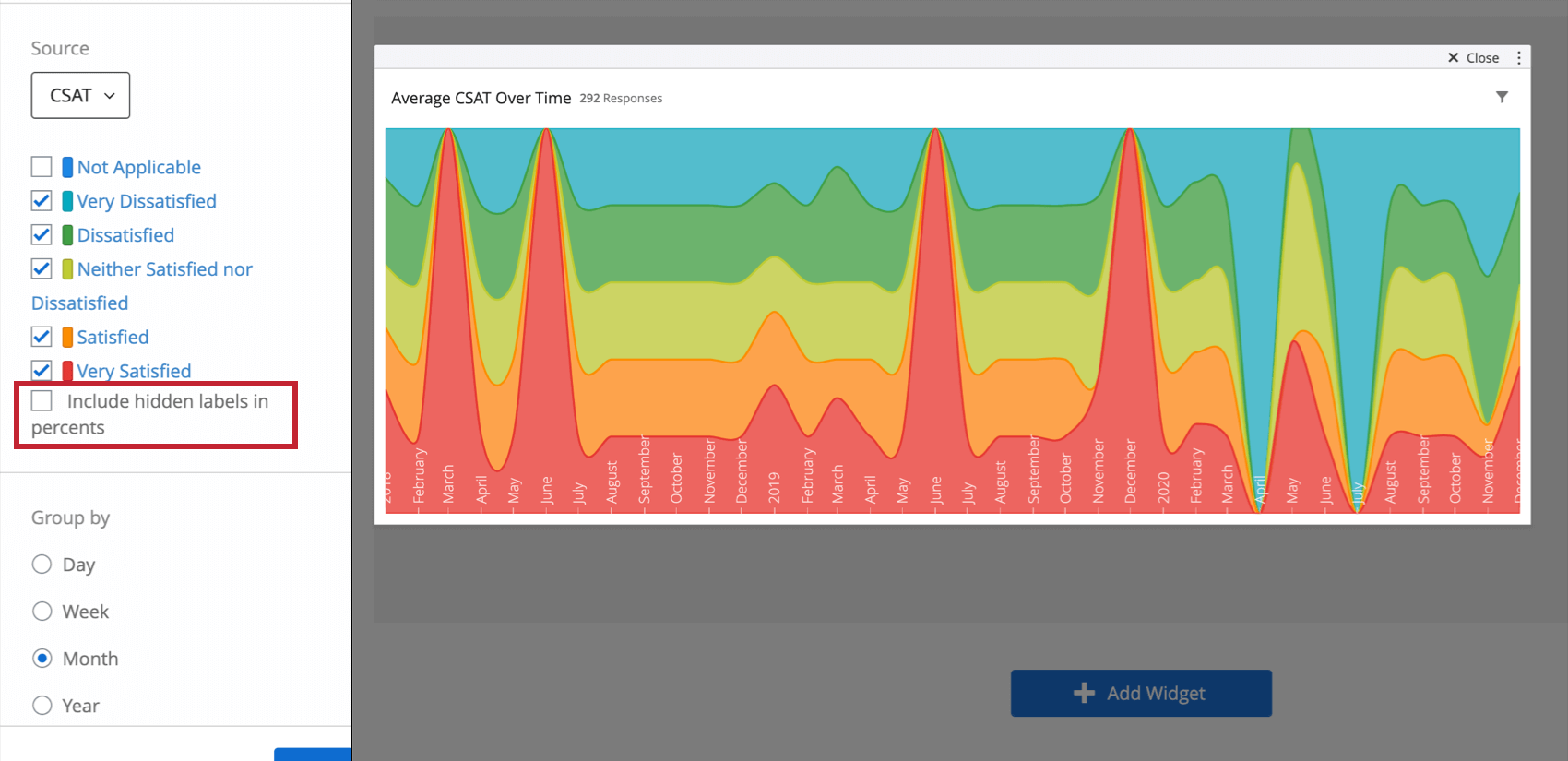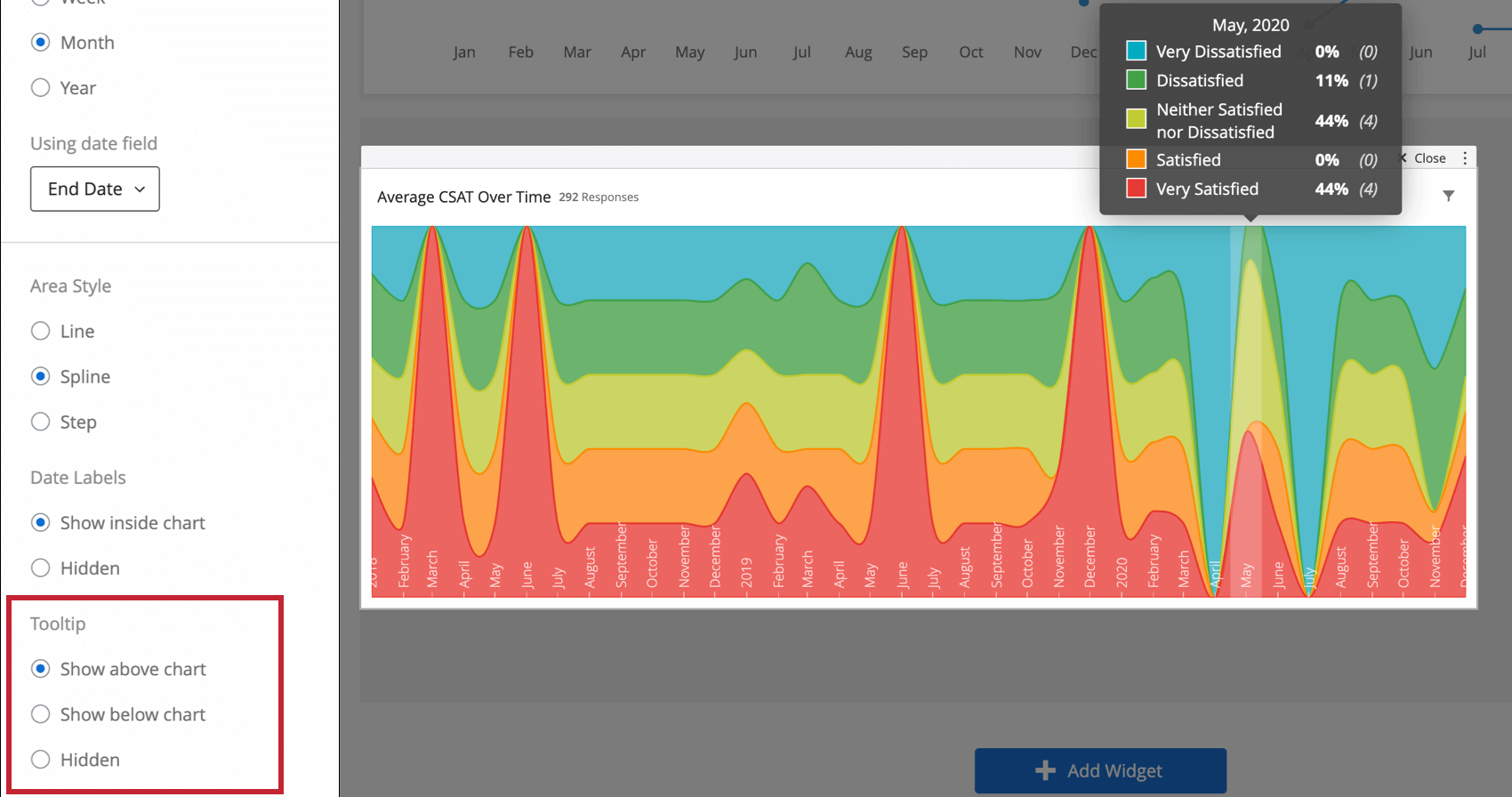Widget de tendencias de desglose (CX)
Acerca de los widgets de tendencias de desglose
El widget de tendencias de desglose muestra datos segmentados a lo largo de un período de tiempo determinado. El gráfico divide los datos de un campo en particular en secciones proporcionales de la misma manera que un barra de desglose, pero las proporciones relativas cambiarán a lo largo del gráfico con el tiempo.
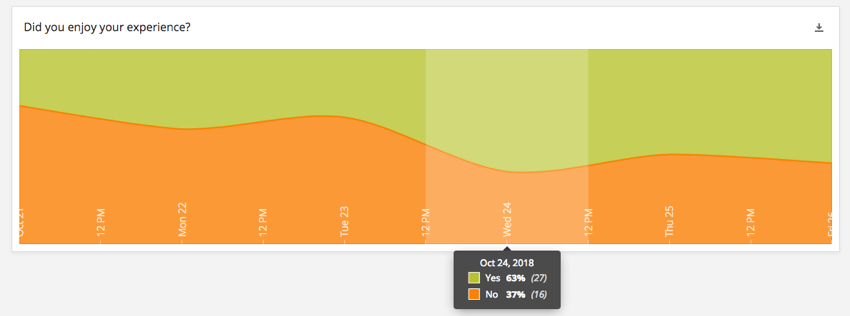
Tipos de Dashboards
Este widget se puede utilizar en algunos tipos diferentes de Tablero. Esto incluye lo siguiente:
Compatibilidad de tipo de campo
El widget de tendencias de desglose es compatible con los siguientes tipos de campo:
- Conjunto de números
- Conjunto de texto
- Conjunto de textos de respuesta múltiple
Solo los campos con los tipos anteriores estarán disponibles al seleccionar el Fuente para el widget de tendencias de desglose .
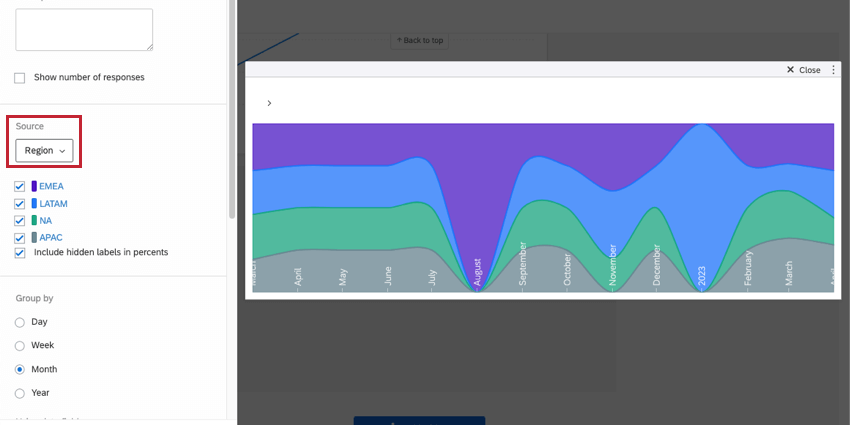
Personalización de widget
Para conocer la configuración general que aplicar a la mayoría de los widgets, consulte Widgets de construcción . A continuación se detallará la personalización exclusiva del widget de tendencias de desglose .
Incluir etiquetas ocultas en porcentajes
Una vez que haya agregado una fuente a su widget, podrá ocultar, cambiar el nombre y reordenar las etiquetas en su widget. Si decide ocultar ciertas etiquetas, tendrá que decidir si desea incluir estos datos cuando se calculen porcentajes en el widget (es decir, los porcentajes que se muestran en la información sobre herramientas). En caso contrario, desmarque Incluir etiquetas ocultas en porcentajes .
Agrupar por
El widget de tendencias de desglose le brinda la opción de elegir cómo agrupar el eje de tiempo. Las cuatro opciones son Día, Semana, Mes, y Año. La opción más adecuada dependerá de la escala de tiempo en la que desea observar los cambios en los datos.
Uso de campo de fecha
En esta sección, elegirá el campo de fecha de su conjunto de datos que desea utilizar como rango de fechas en el widget. Sólo los campos con un tipo de campo de Fecha estarán disponibles para su selección.
Estilo de área
El estilo del área del gráfico determina cómo se muestran los cambios en las proporciones de datos. Línea Conecta el punto de datos para cada incremento de tiempo directamente con una línea recta. Ranura Conecta cada punto de datos con una línea suave. Paso mantiene el tamaño de las proporciones de datos constantes en cada incremento de tiempo, lo que provoca un paso entre incrementos.
Etiquetas de fecha
De forma predeterminada, las etiquetas para los incrementos de tiempo son Oculto. Estas etiquetas se pueden mostrar en la parte inferior del gráfico seleccionando Mostrar gráfico interior.
Información sobre herramientas
Cuando pasa el cursor sobre un widget de tendencias de desglose , puede aparecer una información sobre herramientas para mostrar cuál fue el porcentaje de cada respuesta para cada período de tiempo. Puede determinar si esta información sobre herramientas se abre encima del gráfico (en la imagen), debajo de él o si está oculta, es decir, no aparece al pasar el mouse sobre ella.